PhotoLine 23是一個小巧實用的照片編輯工具,有著迷你PS的稱號,可見它的功能還是很豐富的。在這里可以快捷的對照片進行裁剪、添加濾鏡、蒙版都效果,該有的基本上都有,可以滿足大家日常的修圖需求。還支持文本、矢量圖像、圖像層的創(chuàng)建,能對每一個通道進行Lab以及ICC配置文件的色彩管理。還內(nèi)置了海量的濾鏡模板,甚至還支持第三次功能插件,可以滿足你進行圖層樣式、網(wǎng)頁圖像制作、網(wǎng)頁動畫制作等需求。本次帶來的是破解版,安裝包附帶了注冊機,可以為你生成注冊號,從而免費激活它。

軟件特色
1、圖像處理
每通道高達32位,支持CMYK和Lab,使用ICC配置文件進行色彩管理,無損成像,處理數(shù)碼照片,潤飾,糾正,......
2、瀏覽
IPTC和EXIF數(shù)據(jù)處理,旋轉(zhuǎn)圖像無損,重命名圖像并創(chuàng)建目錄,創(chuàng)建HTML庫,添加和修改關(guān)鍵字,強大的搜索功能
3、DTP/布局/文
“真正的”PDF導(dǎo)入和導(dǎo)出(不只是一個大圖像),多頁文件,日歷和條形碼創(chuàng)建,豐富的文字功能
4、互聯(lián)網(wǎng)/動畫
創(chuàng)建Flash和GIF動畫,網(wǎng)絡(luò)出口,平鋪圖像,創(chuàng)建按鈕和圖像映射
5、還有很多
批量轉(zhuǎn)換,創(chuàng)建幻燈片,記錄行動,打印多頁文檔,傳單和標(biāo)簽,USB-Stick支持,多處理器支持

安裝破解方法
1、首先我們啟動pl2300.exe開始安裝。

2、然后選擇要安裝的組件,一般默認(rèn)就可以了。

3、完成后點擊安裝等待一會兒就可以了。

4、安裝完成后我們先不要運行軟件,點擊完成退出。
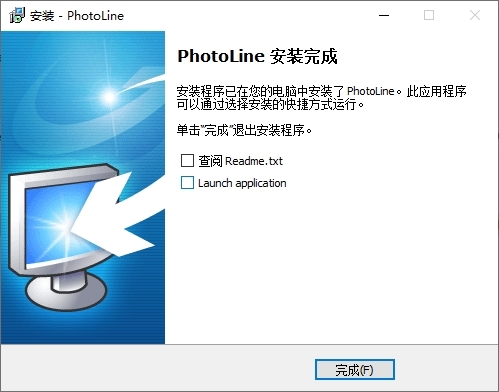
5、然后將fx文件夾中的內(nèi)容都復(fù)制到安裝目錄下。

6、運行注冊機PLkeygen.exe,然后就會提示注冊碼已經(jīng)復(fù)制到剪切板中。

7、打開軟件,點擊注冊,在這里將注冊號粘貼進去點擊確定。
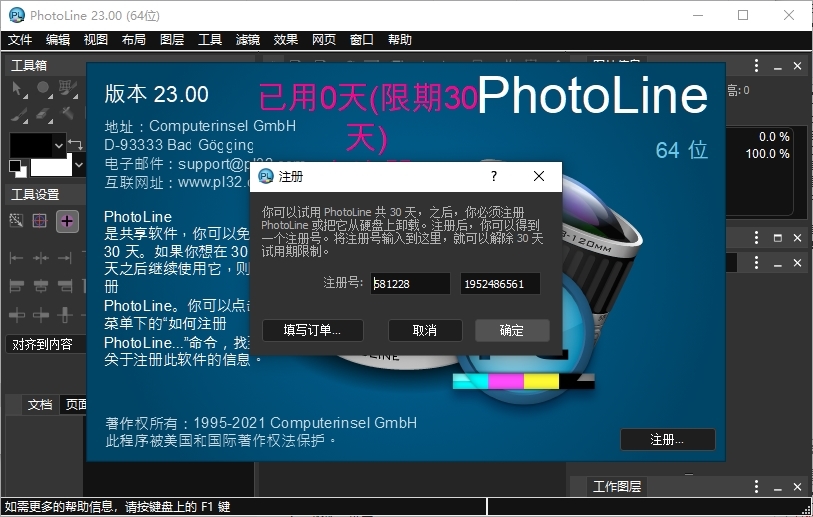
8、然后就可以看到已經(jīng)成功激活該軟件了,可以永久免費使用。

新功能
一、圖形和布局改進
1、網(wǎng)格漸變
(1)網(wǎng)格漸變是一種新型圖層,與簡單漸變非常相似,但在普通漸變中,所有顏色都在一條線上,而在網(wǎng)格漸變中,它們排列在網(wǎng)格中。因為網(wǎng)格是由曲線而不是直線組成的,所以它可以用來快速創(chuàng)建圖形,而這在傳統(tǒng)方式中是相當(dāng)費力的。
(2網(wǎng)格點之間的顏色可以雙三次和雙線性插值。使用工具欄中的“網(wǎng)格漸變”工具創(chuàng)建和編輯網(wǎng)格漸變。
2、可選配顏色圖案顏色
在顏色編輯器中,現(xiàn)在可以為所有圖案顏色指定一種顏色。這很有用,例如,當(dāng)您需要為影線著色時。模式是基于矢量圖形還是基于圖像并不重要
3、使用矢量圖層裁剪更靈活
對于矢量圖層,您現(xiàn)在可以指定如何剪輯。設(shè)置“路徑”時,矢量路徑用于裁剪,“形狀”設(shè)置線條樣式的輪廓以及矢量層填充時的路徑內(nèi)部。對于“亮度”,圖層的亮度用于剪輯。圖層的部分透明或深色區(qū)域的效果比淺色、不透明區(qū)域的效果小:(在“裁剪”下的“圖層屬性”對話框中,僅適用于矢量圖層)
4、矢量點的數(shù)值定位
通過雙擊選中的矢量點,可以改變所有選中點的位置。相應(yīng)的對話框現(xiàn)在還提供預(yù)覽。除了之前同步移動所有點的方法之外,現(xiàn)在還可以將所有點的x或y坐標(biāo)設(shè)置為相同的值。
5、矢量工具改進矢量工具改進
(1)曲線創(chuàng)建工具:
新線可以通過自動引導(dǎo)對齊到45°的倍數(shù)。
(2)編輯矢量點:
按住Shift鍵可沿原始線移動線點。
(3)編輯矢量點和曲線創(chuàng)建工具:
在工具設(shè)置中,現(xiàn)在有圖標(biāo)顯示移動曲線輔助點時的選項:對稱、沿先前方向并與關(guān)聯(lián)的輔助點同步。這些也可以相互組合。
二、圖像處理的改進
1、焦點堆疊
通過對焦堆疊,您可以為一個主體拍攝多張照片并在每張照片中移動焦點。焦點堆疊然后從這些圖像中計算出更清晰的整體圖像。
2、拼接
使用縫合功能,您可以組合多張照片以創(chuàng)建全景圖像。常規(guī)格式的幾個單獨的圖像......
三、文件格式改進
1、PDF
(1)導(dǎo)出PDF/X-4和PDF/A
PhotoLine 23現(xiàn)在可以導(dǎo)出PDF/-4文件。或者,也可以同時轉(zhuǎn)換為CMYK。此外,還支持PDF/A-1b和PDF/A-2u用于數(shù)字文檔的長期存檔。
(2)本色模式
現(xiàn)在,您可以導(dǎo)入,編輯和出口無色模式。
(3)無效果的剪輯層
PDF文件通常包含許多無效果的剪輯層。現(xiàn)在可以在導(dǎo)入過程中更好地刪除這些內(nèi)容。可以導(dǎo)入和導(dǎo)出網(wǎng)格漸變。
2、各種各樣的
(1)動畫
您現(xiàn)在可以以PNG(APNG)和WebP格式加載和保存動畫。
(2)JPEG XL
可以加載和保存“JPEG XL”格式的圖像。
(3)原始導(dǎo)入
原始導(dǎo)入現(xiàn)在支持DHT插值。此外,X-Trans解碼已得到加速(適用于Fuji raw)。現(xiàn)在在加載和保存時支持PNG格式的EXIF數(shù)據(jù)。
(4)PSD導(dǎo)入
許多小的改進。
(5)SVG導(dǎo)
入網(wǎng)格漸變可以導(dǎo)入,許多小改進。
(6)OpenEXR
相關(guān)顏色通道也可以使用長通道名稱進行識別。
(7)FITS和SER導(dǎo)入
天文領(lǐng)域使用的文件格式FITS和SER可以直接讀取。
四、各種各樣的
1、新動畫對話框
新的動畫對話框可用于創(chuàng)建或編輯經(jīng)典的基于圖像的動畫。在這種類型的動畫中,文檔的每一層都成為動畫的單個幀,類似于翻書。此類動畫可以保存為GIF、PNG或WebP并在網(wǎng)頁上使用。
2、您可以通過窗口菜單在文檔窗口中激活預(yù)覽。
您還可以將動畫的幀保存為單獨的文件。這也可以通過“Web>導(dǎo)出單幀”菜單來完成。(在“視圖>面板>動畫”下的菜單中)
五、小改進
(1)布局>文字轉(zhuǎn)圖片
如果已為照片中的人物指定名稱,則可以在圖像中標(biāo)記這些人物。也可以在一個文本層中輸出名稱。新過濾器“最小回合”(在“過濾器>其他>最小回合”下的菜單中)過濾器對話框和顏色編輯器中的顏色選擇器現(xiàn)在,當(dāng)按下Ctrl(Windows)或Command(macOS)鍵繪制區(qū)域時,這些顏色選擇器還可以從圖像區(qū)域讀取顏色。
(2)曲線
現(xiàn)在有滑塊來設(shè)置上限和下限。
(3)曲線編輯器
移動曲線點時,可以使用Alt鍵將其捕捉到網(wǎng)格。Shift鍵僅更改點的y位置。
(4)繪畫工具
Shift+單擊從最后一個位置到單擊位置畫一條線。
(5)瀏覽面板
您現(xiàn)在可以在資源管理器/查找器中顯示多個文件。
(6)瀏覽面板
在地圖上查看GPS信息已得到擴展。現(xiàn)在可以在地圖上顯示多個圖像的位置。每個位置還顯示預(yù)覽,并在單擊時引用原始文件。
(7)文本工具
如果通過圖層工具意外縮放了具有動態(tài)大小的文本圖層,則可以通過工具設(shè)置將其轉(zhuǎn)換回動態(tài)文本圖層。
(8)移動手工具
雙擊可將文檔縮放至100%并將單擊位置居中。再次雙擊可恢復(fù)先前的縮放和可見區(qū)域。
相關(guān)版本
下載地址
精品推薦
-

UleadGIFAnimator破解版
詳情 -

捷速ocr文字識別軟件破解版
詳情 -

Topaz Mask ai中文漢化版
詳情 -

vray4.1 for sketchup渲染器
詳情 -

World Creator
詳情 -

PureRef(繪畫素材管理軟件)
詳情 -

coreldraw X4
詳情 -

光影魔術(shù)手
詳情 -

光影魔術(shù)手經(jīng)典版本
詳情 -

Picture Control Utility 2
詳情 -

CADWorx2020
詳情 -

MeshLab(3d網(wǎng)格模型處理軟件)
詳情 -

萬彩動畫大師2020vip激活碼生成器
詳情 -

快手必揚特效平臺
詳情 -

visionmaster視覺軟件
詳情 -

easycanvas pc端
詳情
-
7 Zeplin
裝機必備軟件


























網(wǎng)友評論